テクノロジーの発展により、世界は以前よりもはるかに速く進歩しており、それにより通信コストも大幅に削減されました。しかし、多くの人は依然としてテキストメッセージによるコミュニケーション手段を放棄できません。システムエラー、携帯電話の紛失、または誤った工場出荷時の設定によってもたらされるデータの損失を避けるために、携帯電話、特にAndroidスマートフォン上の非常に重要なメッセージをバックアップする必要があります。しかし、 Androidでテキスト メッセージをバックアップおよび復元するにはどうすればよいでしょうか? Androidテキストのバックアップと復元は可能ですか?
もちろん。 Androidで SMS をバックアップできるだけでなく、 Androidで削除されたテキスト メッセージを復元することもできます。ここで、別の疑問が生じます。簡単で効果的な方法はあるのでしょうか?この一節で答えがわかります。
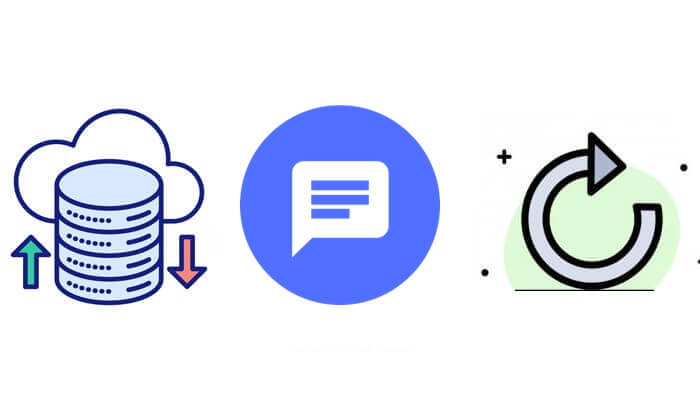
簡単で高速なソリューションをお探しの場合は、 Coolmuster Android Backup Manager(Androidバックアップ復元)理想的な選択肢です。 Coolmuster Android Backup Manager(Androidバックアップ復元) Androidデータを保護するプロセスを簡素化するように設計された最先端のソリューションです。このツールは、直感的なインターフェイスと強力な機能を備えており、テキスト メッセージのバックアップと復元において比類のないエクスペリエンスを提供します。
Coolmuster Android Backup Manager(Androidバックアップ復元)の主な機能
01 Androidバックアップ マネージャーをコンピューターにインストールした後、USB ケーブルまたは Wi-Fi を使用してAndroidスマートフォンを PC に接続します。ソフトウェアが携帯電話を検出すると、以下のインターフェイスが表示されます。

02 「バックアップ」オプションをクリックし、「メッセージ」にチェックを入れます。次に、 Androidバックアップを保存する PC 上の場所を選択します。選択後、「バックアップ」ボタンをクリックしてAndroid SMS を PC にバックアップします。

01手順 1 からバックアップ手順を実行し、「復元」を選択します。
02テキスト メッセージを含むバックアップ ファイルを選択します。次に、「復元」をクリックして、プロセスが完了するまで待ちます。

ビデオガイド
Coolmuster Android Assistant(Androidデータ移行)は、包括的なAndroidスマートフォン管理ツールであり、これを使用すると、コンピューター上のアプリ、連絡先、通話記録、SMS、音楽、写真、ビデオ、書籍、その他のファイルを含む特定のAndroidファイルを管理、転送、またはバックアップできます。 。
具体的には、 Android携帯電話データ全体を 1 クリックで PC 上にロスレス品質でバックアップおよび復元、 Androidアプリのインストール/アンインストール、連絡先の新規追加、削除、編集、送信、エクスポート/インポート、通話記録のインポート/エクスポートおよび削除をサポートします。 、新規追加、削除、エクスポート/インポート、リセット、SMS のコピーと転送、音楽の新規追加、エクスポートと削除、新規追加、削除とエクスポート写真、ビデオの追加、削除、エクスポート、および本の新規追加、削除、エクスポートが可能です。
01 Androidアシスタントをコンピュータにインストールして起動した後、USB ケーブルまたは Wi-Fi を介してAndroidスマートフォンをコンピュータに接続します。接続が成功すると、 Androidスマートフォンの主な情報がコンピュータ上に表示されます。

02左側のウィンドウで「SMS」を選択してAndroidスマートフォン上のメッセージをプレビューし、右側のウィンドウでバックアップしたい項目にチェックを入れ、上部の「エクスポート」を選択してAndroidからコンピューターに SMS をバックアップします。 HTML、TEXT、CSV、BAK、または XML 形式でメッセージのバックアップを完了できます。

01手順 1 を繰り返して、 Androidスマートフォンをコンピュータに接続します。
02左側のウィンドウから「SMS」を選択し、上部の「インポート」をクリックして、コンピュータ上のバックアップメッセージファイルを選択して、テキストメッセージをAndroid携帯電話に復元します。 BAK および XML 形式のメッセージのインポートをサポートします。

Google はテキスト メッセージをバックアップする組み込みの方法を提供しており、ほとんどのユーザーにとって便利で無料です。この方法では、SMS データが Google アカウントと自動的に同期され、デバイスのセットアップ中に復元されます。
ステップ 1. Androidスマートフォンの設定を開きます。
ステップ 2. 「システム」>「バックアップ」に移動します。
ステップ 3. 「Google ドライブにバックアップ」をオンにし、「SMS」が選択されていることを確認します。

ステップ 1. 新しいデバイスをセットアップするときは、同じ Google アカウントでログインします。携帯電話をすでにセットアップしていて、Google バックアップから SMS を復元したい場合は、携帯電話を出荷時設定にリセットしてから、再度セットアップする必要があります。これにより、既存のデータがすべて失われます。
ステップ 2. セットアッププロセス中に、Google ドライブのバックアップからデータを復元することを選択します。
上記の方法に加えて、SMS バックアップと復元も、 Androidテキスト メッセージをバックアップおよび復元するための非常に人気のあるツールです。ローカル ストレージ、Google ドライブ、Dropbox など、多彩なバックアップ オプションを提供します。手順は次のとおりです。
ステップ 1. Androidスマートフォンに SMS バックアップと復元をインストールして起動します。
ステップ 2. [バックアップの設定] > [メッセージ] > 保存場所 (ローカルまたはクラウド) の選択 > [今すぐバックアップ] の順にクリックして、テキスト メッセージをバックアップします。
ステップ 3. 起動後、「復元」 > バックアップ ファイルを選択 > 「メッセージ」の順に選択してテキスト メッセージを復元できます。確認し、復元プロセスが完了するまで待ちます。

Androidでテキスト メッセージをバックアップおよび復元することは、重要なデータを保護するために不可欠です。好みに応じて、 Coolmuster Android Backup Manager(Androidバックアップ復元)ようなシンプルなワンクリック ソリューション、またはCoolmuster Android Assistant(Androidデータ移行)を使用した選択的アプローチのいずれかを選択できます。このガイドで概説されている方法に従うことで、テキスト メッセージを常に安全に保ち、必要なときに簡単に取得できるようにすることができます。
何か問題がある場合、または私たちに知らせたいことがありましたら、以下にコメントを残してください。
関連記事:
Androidでプロのようにテキスト メッセージを効果的にバックアップする方法
SIMカードからSMSを復元する方法?専門的なチュートリアル





